"xxx a atualização não pode ser instalada neste disco. Este volume não atende aos requisitos para esta atualização" é um erro que você pode encontrar quando não consegue atualizar para o macOS Tahoe ou outra versão. Por exemplo, se estiver tentando atualizar para o macOS 10.14.6, mas a mensagem impede a instalação de prosseguir.
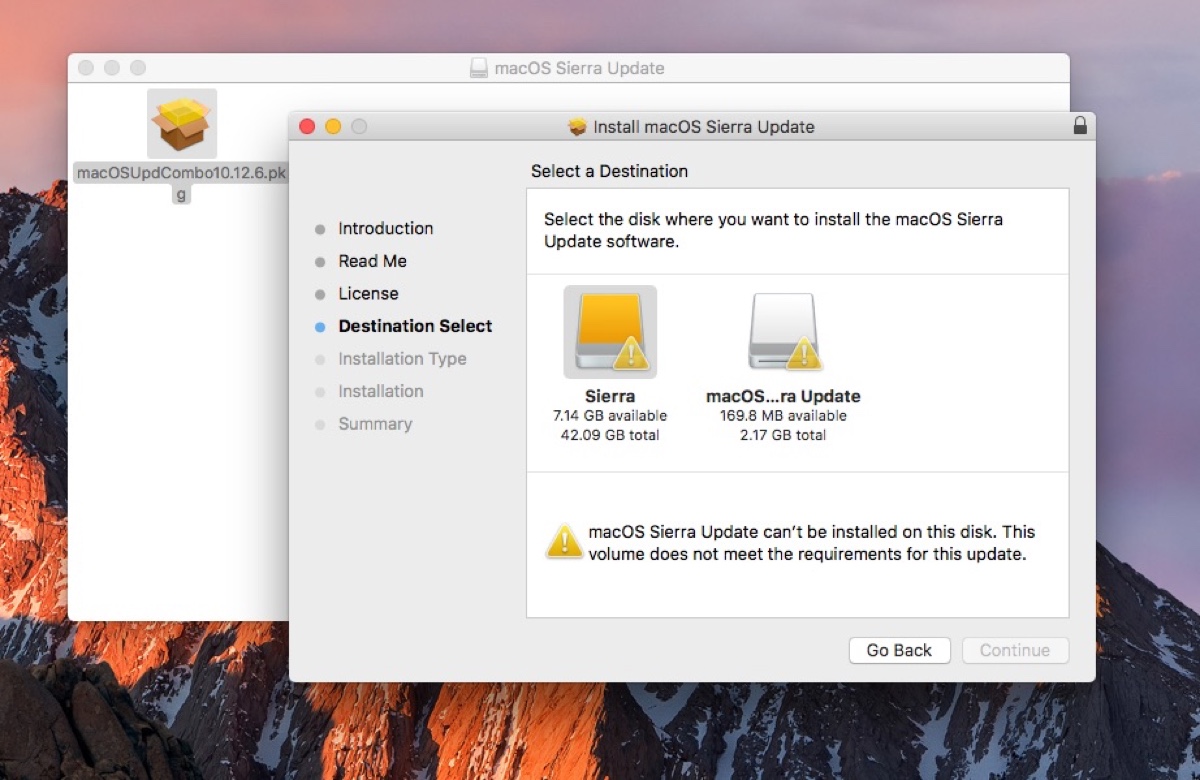
Neste artigo, mostraremos como corrigir o erro e atualizar o macOS com sucesso.
Como corrigir este volume não atende aos requisitos para esta atualização?
Se o volume não atender aos requisitos para a atualização, você deve tentar as seguintes correções.
Correção 1: Libere espaço no seu Mac
Espaço livre suficiente é o requisito fundamental para um volume acomodar uma nova atualização do macOS. Portanto, a primeira coisa a fazer é garantir que seu Mac tenha espaço livre suficiente. Note que espaço disponível não é necessariamente espaço livre. Pode haver espaço purgável que na verdade não está livre.
Você pode liberar espaço manualmente no Macintosh HD excluindo arquivos e aplicativos indesejados. Ou, use um limpador de disco para limpar o seu Mac. iBoysoft DiskGeeker for Mac é uma boa opção para limpeza de disco. Ele analisa seu espaço em disco e remove permanentemente arquivos desnecessários e grandes.
Diferente de outros limpadores de disco, esta ferramenta possui um recurso de "Análise de Espaço" único que permite visualizar todos os arquivos no seu Mac em ordem decrescente por tamanho, permitindo liberar mais espaço do que a lixeira regularmente vazia, caches e outros.
Além disso, sua função de IA explica o propósito de um arquivo selecionado, ajudando você a decidir se deve excluí-lo.
Veja como limpar seu Mac:
Passo 1: Baixe e instale o iBoysoft DiskGeeker for Mac.
Passo 2: Selecione sua unidade externa e clique em Análise de Espaço.

Passo 3: Após a conclusão da verificação, exclua os arquivos indesejados com base nas informações fornecidas.
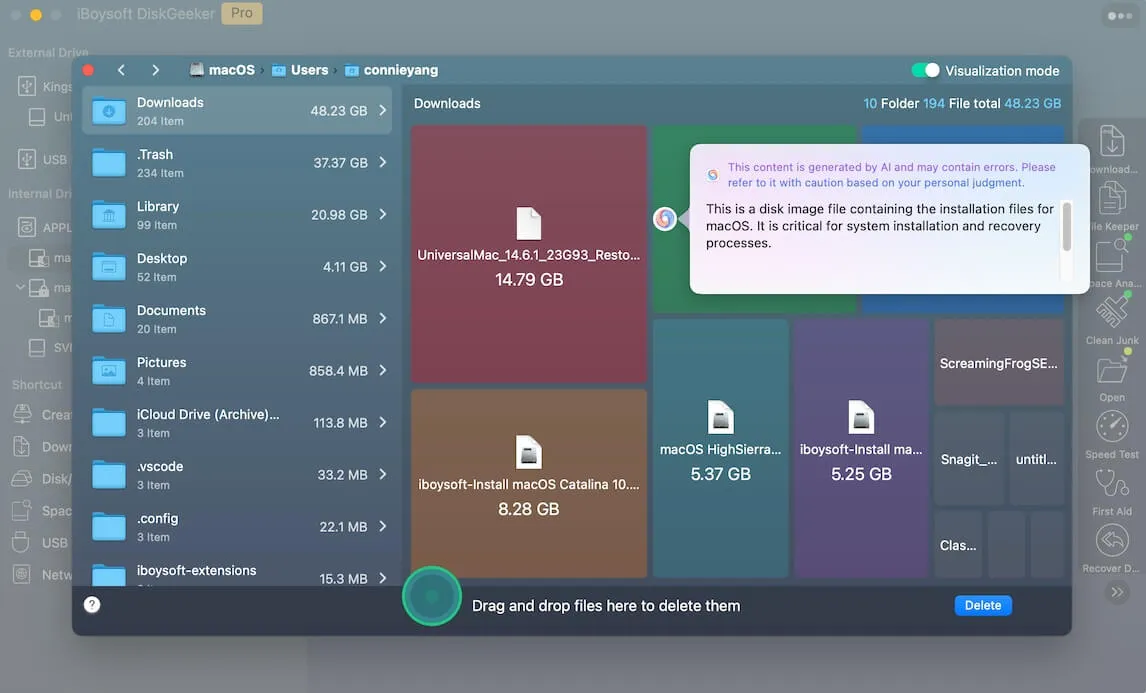
Correção 2: Baixar o instalador completo
Se o seu Mac tiver espaço livre suficiente para a atualização, mas ainda não atender aos requisitos, considere baixar o instalador completo em vez de um instalador de combinação para instalá-lo.
Baixar o instalador completo do macOS
Correção 3: Reinstalar o macOS a partir da Recuperação pela Internet
Suponha que o erro "Este volume não atende aos requisitos para esta atualização" permaneça; então você pode reinstalar o macOS a partir da Recuperação pela Internet. Dessa forma, ele reinstala o macOS atual e o atualiza para a última versão. Para fazer isso:
- Desligue o seu Mac.
- Pressione o botão de energia e, em seguida, pressione e segure Option-Command-R imediatamente.
- Libere as teclas quando você ver o globo giratório.
- Escolha Reinstalar o macOS e clique em Continuar.
- Siga as instruções para reinstalar o macOS.
Compartilhe as soluções para beneficiar os outros!
Por que este volume não atende aos requisitos para esta atualização?
Quando um volume não atende aos requisitos de uma atualização, geralmente significa que o volume não tem espaço livre suficiente para salvar e executar a atualização, o instalador baixado não é um instalador completo, ou há falhas no sistema.